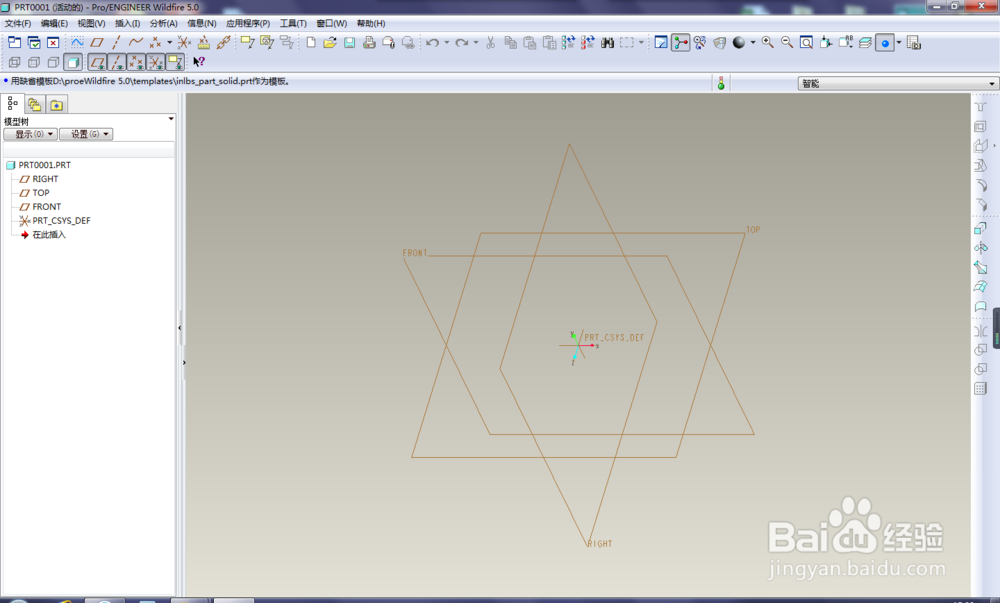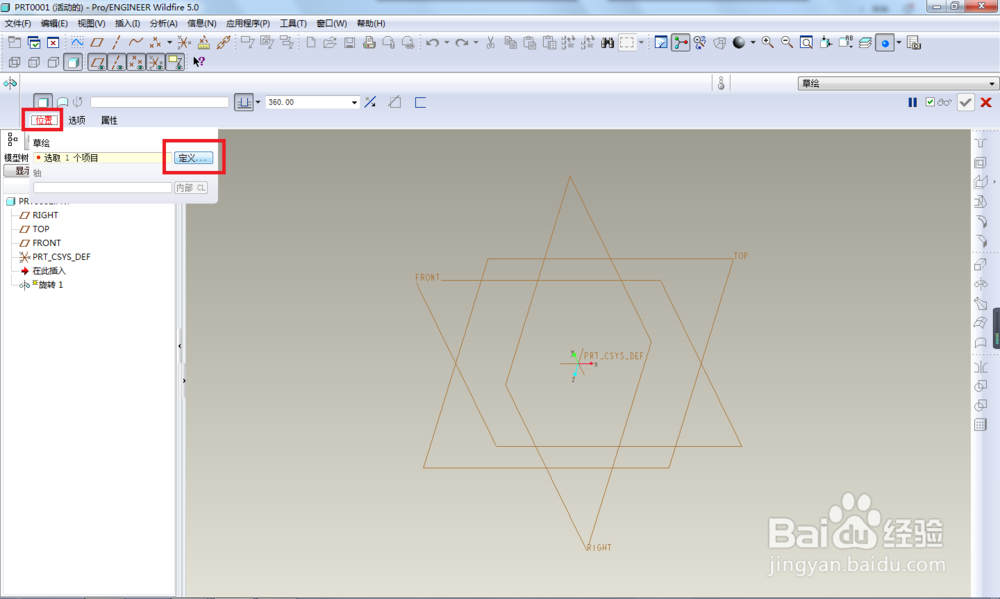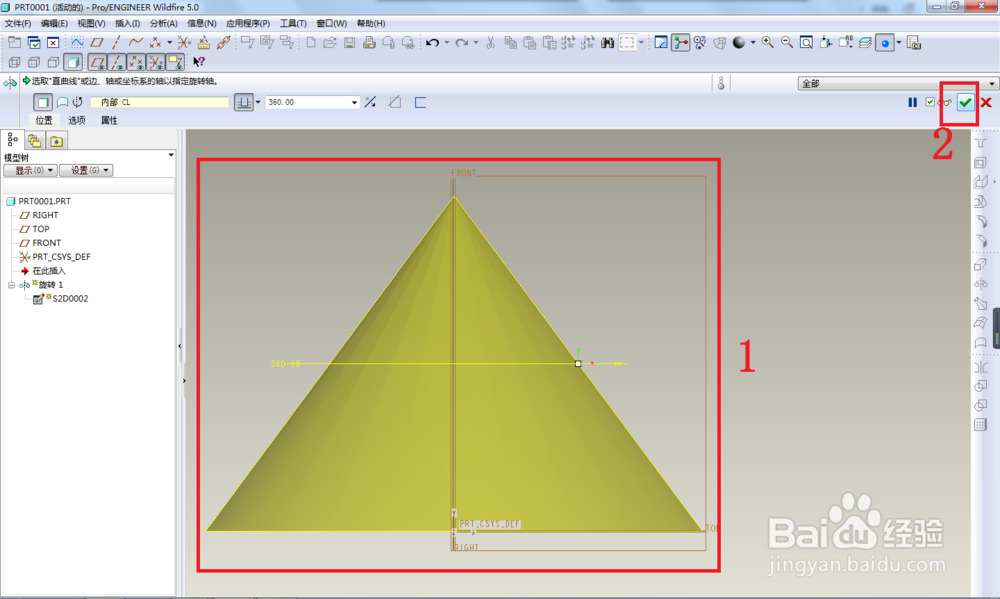1、打开Pro/e5.0软件,新建一个实体零件,模式就用缺省。
2、激活旋转命令。方式:见下图,执行【插入】-【旋转】其实也可以直接点击右边工具栏中的快捷键。
3、按下图所示,先点击“位置”,再点击“定义”
4、见下图,先点击一个基准平面,再点击右边对话框中的“草绘”按钮。
5、接下来就进入到草绘工作界面,在这里要做的操作如下:1、画一条竖直中心线2、画一个直角三角形3、点击√按钮,完成并退出草绘界面。
6、回到了三维旋转界面,可以看到预览的效果,如下图中的黄色实体。然后点击2号红色框选中的√按钮,完成旋转建模。
7、通过旋转命令成功造出了圆锥。这里看起来是三角形,是因为视图的缘故,调整一下视图,并隐藏掉基准轴、面,就如同简介中所示的圆锥了。